Koti > Tulostus > Tulostus tietokoneelta (Windows) > Tulostus vihkona manuaalisesti (Windows)
Tulostus vihkona manuaalisesti (Windows)
Käytä tätä asetusta, kun haluat tulostaa asiakirjan vihkomuodossa käyttämällä 2-puolista tulostusta. Asiakirja järjestetään sivumäärän mukaan ja tulosteet voidaan taittaa keskeltä ilman, että sivunumeroiden järjestystä tarvitsee muuttaa.
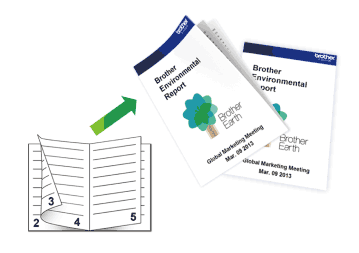
- Ennen paperien uudelleenasettamista leyhytä ja suorista ne paperitukoksen välttämiseksi.
- Hyvin ohut tai paksu paperi ei ole suositeltavaa.
- Jos paperi on ohut, se voi rypistyä.
- Kaksipuolinen tulostustoiminto ei välttämättä sovi kaikentyyppisille asiakirjoille ja kuville. Jos syntyy paperitukoksia tai huonoa tulostuslaatua kaksipuolisen tulostuksen aikana, suosittelemme yksipuolisen tulostuksen käyttämistä.
- Valitse sovelluksen tulostuskomento.
- Valitse Brother XXX-XXXX Printer, (jossa XXX-XXXX on laitteesi malli), ja napsauta sitten Tulostusominaisuudet- tai Asetukset-painiketta.Tulostinohjainikkuna avautuu.
- Valitse Perusasetukset-välilehti.
- Määritä tulosteen suunta valitsemalla Suunta-kentästä vaihtoehto Pysty tai Vaaka.

Jos asetus on mahdollista tehdä sovelluksestasi käsin, suosittelemme, että määrität suunnan sovelluksessa.
- Napsauta Kaksipuolinen / Vihko -pudotusvalikkoa ja valitse Vihko (käsin) -vaihtoehto.
- Napsauta Kaksipuolisen tulostuksen asetukset-painiketta.
- Valitse jokin Kaksipuolisen tulostuksen tyyppi -valikon vaihtoehdoista.Kullekin tulostussuunnalle on valittavissa kaksi erilaista sidontaa 2-puolisessa tulostuksessa:PystysuuntaKuvausVasen sidonta
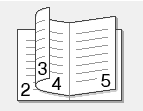 Oikea sidonta
Oikea sidonta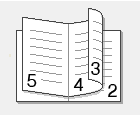 VaakasuuntaKuvausYläreunan sidonta
VaakasuuntaKuvausYläreunan sidonta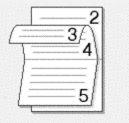 Alareunan sidonta
Alareunan sidonta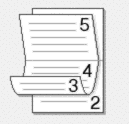
- Valitse yksi Vihkon tulostustapa -valikon vaihtoehdoista.AsetusKuvausKaikki sivut kerrallaJokainen sivu tulostetaan vihkomuodossa (jokaisella arkilla on neljä sivua, kaksi sivua paperin kummallakin puolella). Taita tuloste keskeltä tehdäksesi siitä vihkon.
 Jaa sarjoiksiTällä asetuksella voidaan tulostaa koko vihko pienissä erissä, jotka voidaan taittaa keskeltä ilman, että sivunumerojen järjestystä tarvitsee muuttaa. Voit määrittää pienten vihkoerien arkkimäärän (1–15). Tästä asetuksesta voi olla hyötyä taitettaessa vihkoja, joiden sivumäärä on suuri.
Jaa sarjoiksiTällä asetuksella voidaan tulostaa koko vihko pienissä erissä, jotka voidaan taittaa keskeltä ilman, että sivunumerojen järjestystä tarvitsee muuttaa. Voit määrittää pienten vihkoerien arkkimäärän (1–15). Tästä asetuksesta voi olla hyötyä taitettaessa vihkoja, joiden sivumäärä on suuri.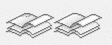
- Valitse Sidontareunus -valintaruutu, jos haluat määrittää sidontareunuksen tuumina tai millimetreinä.
- Palaa tulostinohjainikkunaan napsauttamalla OK.
- Voit tarvittaessa muuttaa muita tulostinasetuksia.

Reunaton tulostus ei ole käytettävissä tämän asetuksen kanssa.
- NapsautaOK ja käynnistä sitten tulostaminen.
- Tulosta sivujen ensimmäinen puoli valitsemalla OK.
Laite tulostaa ensin kaikki parittomat sivut. Tulostus pysähtyy sitten tietokoneen näytön ponnahdusviesti lataamaan uudelleen parilliset sivut laitteeseen, jotta voidaan tulostaa parittomat sivut.
- Lataa uudelleen paperi.
- Napsauta OK.Parilliset sivut tulostetaan.
Paperi saattaa käpristyä, jos sitä ei syötetä oikein. Poista paperi, suorista se ja aseta se takaisin paperikasettiin.
Oliko sivu hyödyllinen?



